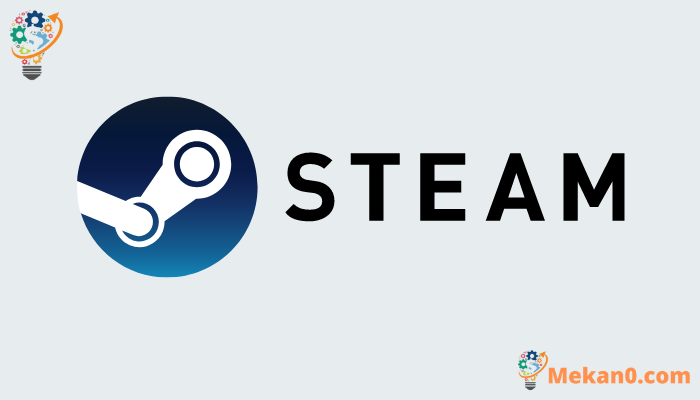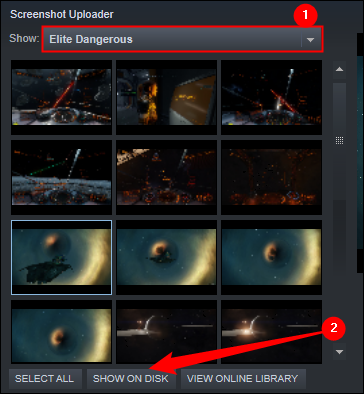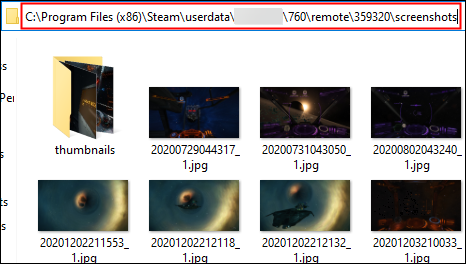如何找到 Steam 截图文件夹。
无论您只是截取了一个有趣的故障还是一个史诗般的游戏成就的屏幕截图,您都需要知道将它们保存到哪里才能分享它们。 以下是查找 Steam 隐藏屏幕截图的位置的方法。
您可以从 Steam 本身轻松访问您的屏幕截图。 找到它们的唯一其他方法是手动搜索硬盘。 Steam 按游戏对屏幕截图进行排序,但不会以游戏命名文件夹。 相反,它将文件夹命名为 应用编号 游戏的名称 - 这是一个谜,除非您习惯于记住标识符。
如何找到任何游戏的 Steam 截图文件夹
最简单的查找方法 截图 您的帐户直接通过 Steam。
启动 Steam,单击左上角的查看,然后单击屏幕截图。
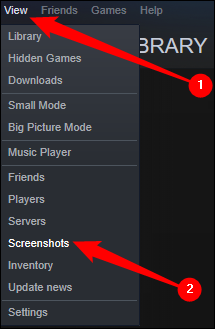
单击顶部的下拉菜单以选择游戏的屏幕截图,然后单击显示在光盘上。
屏幕截图文件夹将自动在新窗口中打开。 地址栏中的路径是保存该游戏的屏幕截图的位置。
如何手动搜索屏幕截图
Steam 文件夹本身几乎可以在任何地方——这完全取决于您选择安装它的位置。 如果您使用默认选项安装 Steam,您可以在此处找到它:
视窗:
C:\ Program Files(x86)\ Steam
Linux:
〜/ .local / share / Steam
苹果系统:
〜/图书馆/应用支持/蒸汽
steam如何命名游戏文件夹
不幸的是,游戏文件夹命名方案并不是最直观的。 默认情况下,您通过 Steam 安装的每个游戏在 Steam 文件夹中都有一个单独的 Screenshots 子文件夹。 子文件夹位于:
...蒸汽\用户数据\ \760\远程\ \截图
占位符与您的特定 Steam 帐户关联的号码,以及“ 他是 申请编号 游戏 。
没有快速的方法来找出每个数字与什么游戏相关联,因此您必须四处游玩,直到找到正确的文件夹。